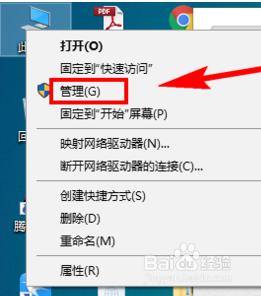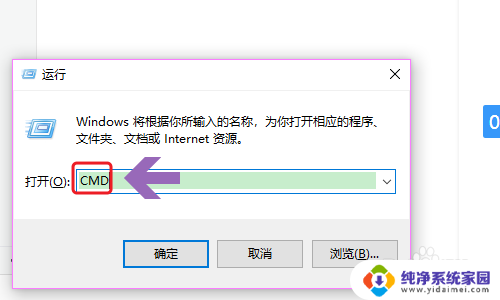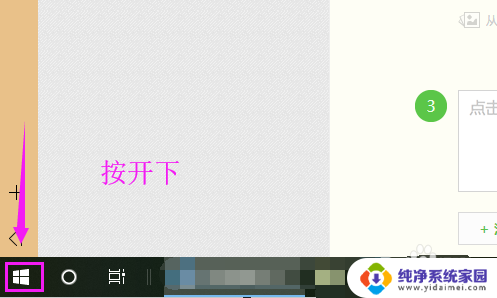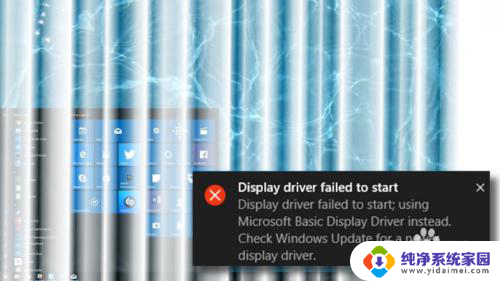台式电脑网卡驱动在哪里 win10网卡驱动存放路径如何查看
更新时间:2024-02-26 15:02:35作者:xiaoliu
在使用台式电脑时,我们经常会遇到网卡驱动的问题,尤其是在Windows 10系统中,许多用户都不清楚网卡驱动的存放路径在哪里,也不知道如何查看。事实上网卡驱动在Windows 10系统中的存放路径是可以查看到的。在本文中我们将介绍如何找到台式电脑网卡驱动的存放路径,并且教你如何查看它。无论是为了更新驱动还是解决网卡问题,这些知识都能帮助你更好地管理台式电脑的网卡驱动。
方法如下:
1.WIN+R打开运行对话框。
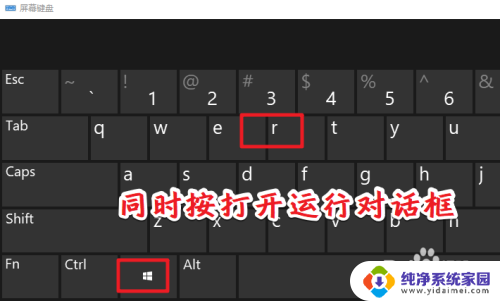
2.输入devmgmt.msc,打开任务管理器。
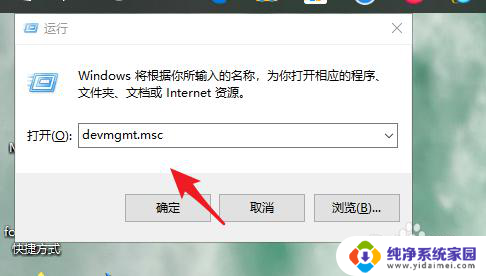
3.点网络适配器。
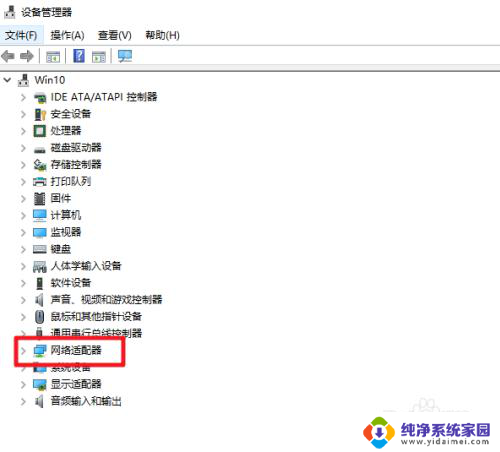
4.在设备上右键属性。
5.驱动选项卡,点驱动程序详细信息。
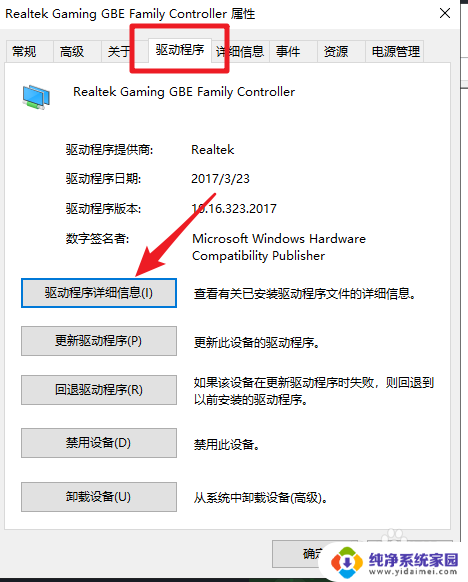
6.之后就可以看到网卡的驱动程序所在位置了。
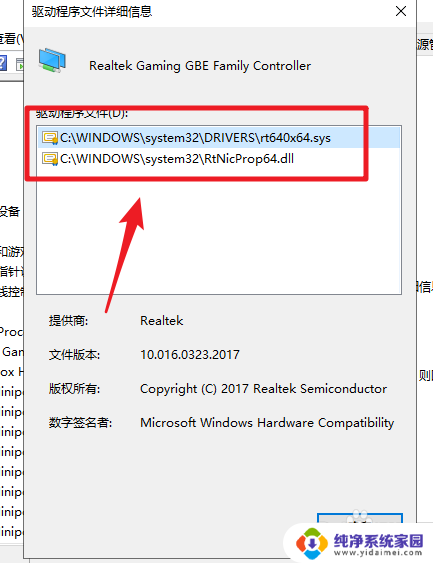
以上就是台式电脑网卡驱动在哪里的全部内容,如果你也遇到同样的情况,可以参照我的方法来处理,希望对大家有所帮助。